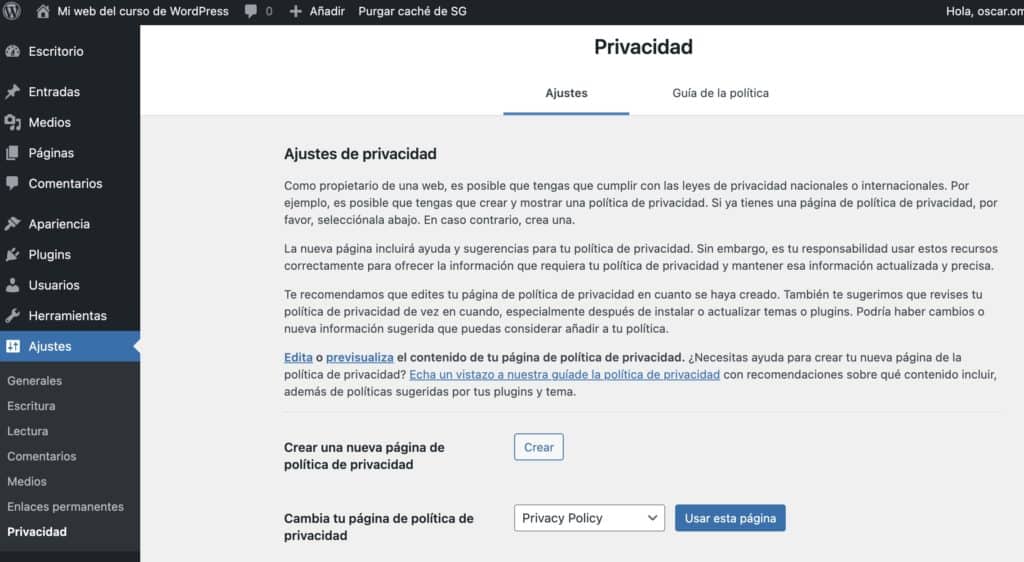Настройки WordPress
Suscríbete a mi канал:
Если вы зашли так далеко, поздравляю, у вас уже есть довольно хорошее представление о том, что такое WordPress.
Мы уже видели 6 самых важных концепций WordPress, но это не значит, что мы видели все.
На самом деле, этот курс — только начало всего, чему я хочу вас научить 😉
В этом уроке мы рассмотрим настройки WordPress. Вы можете найти их в боковом меню:
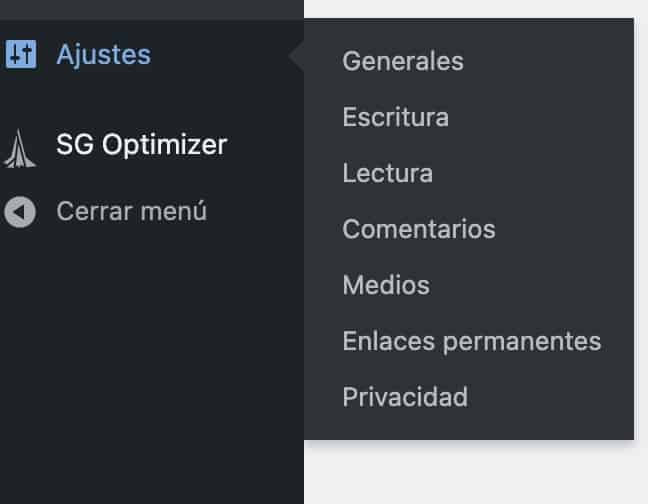
Общие настройки
В общих настройках у нас есть следующие опции:
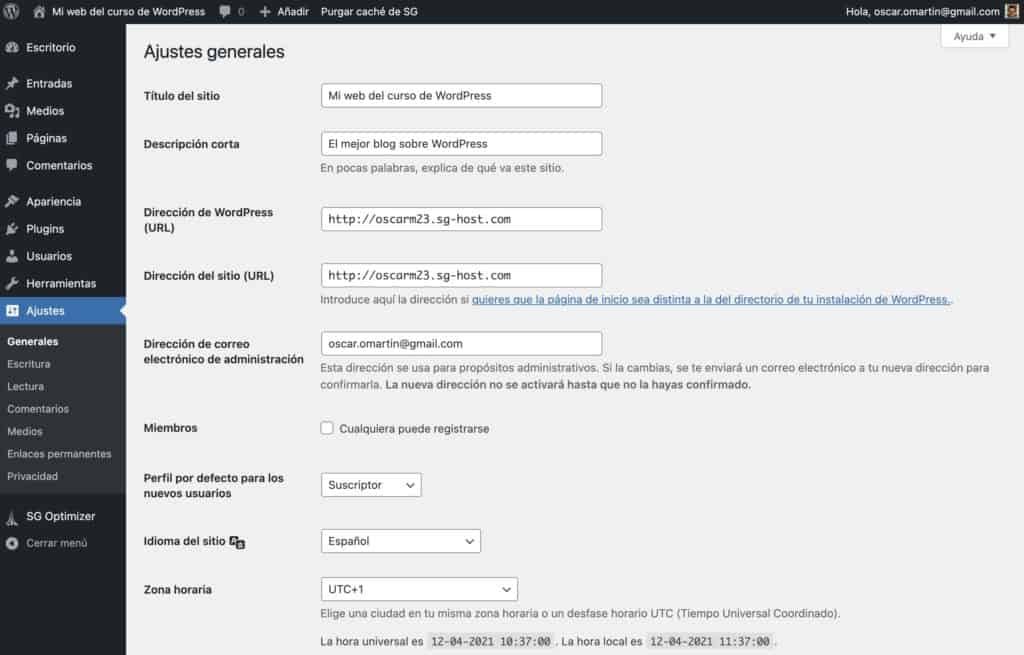
Заголовок сайта: Как видно из названия, это название нашего веб-сайта. Это очень важно, так как оно появится на вкладке браузера и, что более важно, в поисковых системах. Это очень простой вариант, но вы много раз спрашивали меня.
Поскольку вы хотите изменить текст, который отображается в Google на нашем веб-сайте
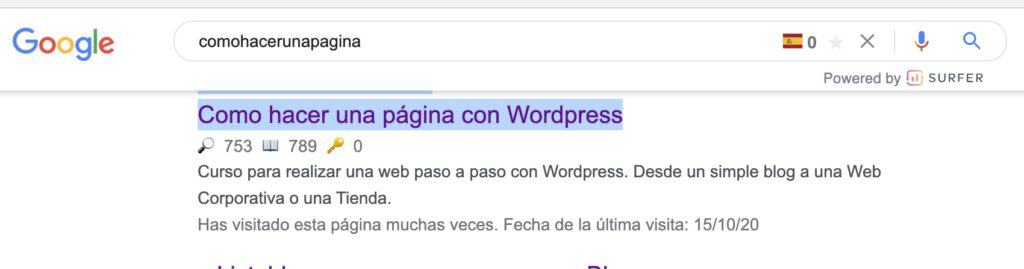
Краткое описание: Очень важно также для Google, здесь мы поместим небольшое резюме нашего веб-сайта. Это поможет позиционировать главную страницу нашего сайта.
Адрес WordPress (URL): Это изменение URL-адреса нашего веб-сайта. Измените его только в том случае, если мы знаем, что делаем, иначе сеть сломается.
предупреждение
Будьте очень осторожны с этой опцией.
Адрес сайта (URL): введите адрес здесь, если вы хотите, чтобы домашняя страница отличалась от каталога вашей установки WordPress. Измените его только в том случае, если мы знаем, что делаем, иначе сеть сломается.
предупреждение
Будьте очень осторожны с этой опцией.
Адрес электронной почты администрации: Добавьте адрес электронной почты веб-администратора. Все важные уведомления будут приходить сюда.
Пользователи: разрешить людям регистрироваться на вашем сайте.
Язык сайта: Это важно по двум причинам:
- Мы сообщим поисковым системам, на каком языке написан наш контент.
- Весь WordPress будет переведен на выбранный язык
Зона горария: В статьях и уведомлениях вы увидите, когда это было сделано. Хорошей практикой является установить время, соответствующее вашему.
Запись настроек
Обычно здесь не нужно почти ничего трогать.
Категория по умолчанию для сообщений: Очень интересно выбрать наиболее часто используемую категорию, которая будет отмечена по умолчанию. Если вы этого не сделаете, это будет отмечено «Без категории или Без категории»
Если вы используете плагин классического редактора, здесь вы найдете вариант, который выбрать по умолчанию, и если вы разрешите переключаться между ними:
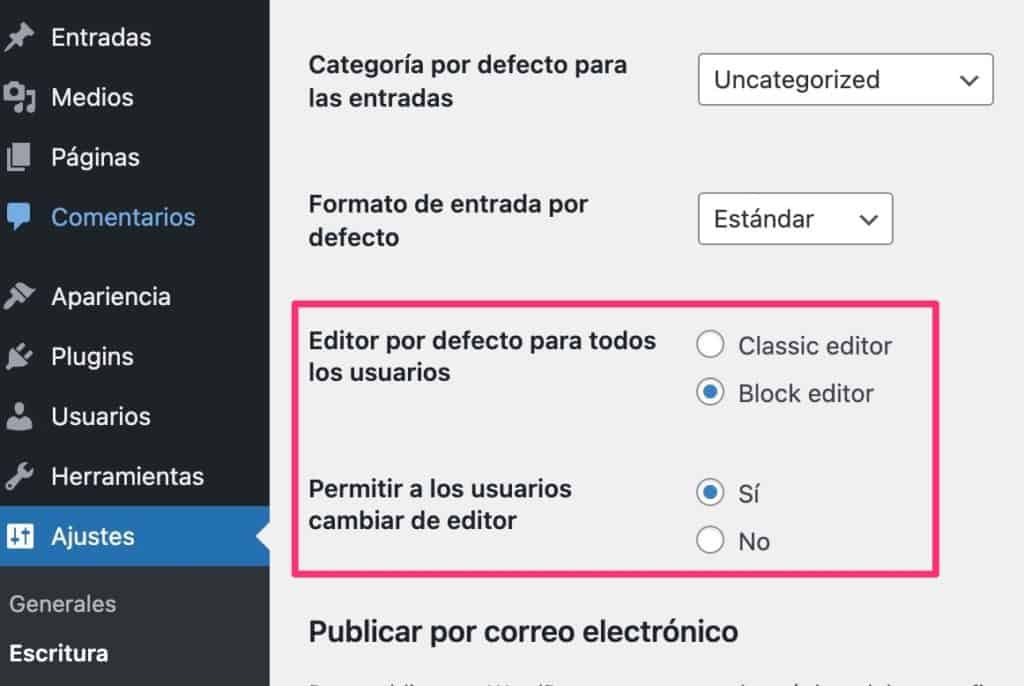
Настройки чтения
Вот один из наиболее часто используемых вариантов WordPress: Научитесь ставить страницу как домашнюю нашего сайта.
По умолчанию в WordPress главной страницей является страница поста, то есть созданные статьи появляются на главной странице в порядке, обратном их созданию.
Но что, если мы хотим сделать любую другую страницу домашней? Слишком легко:
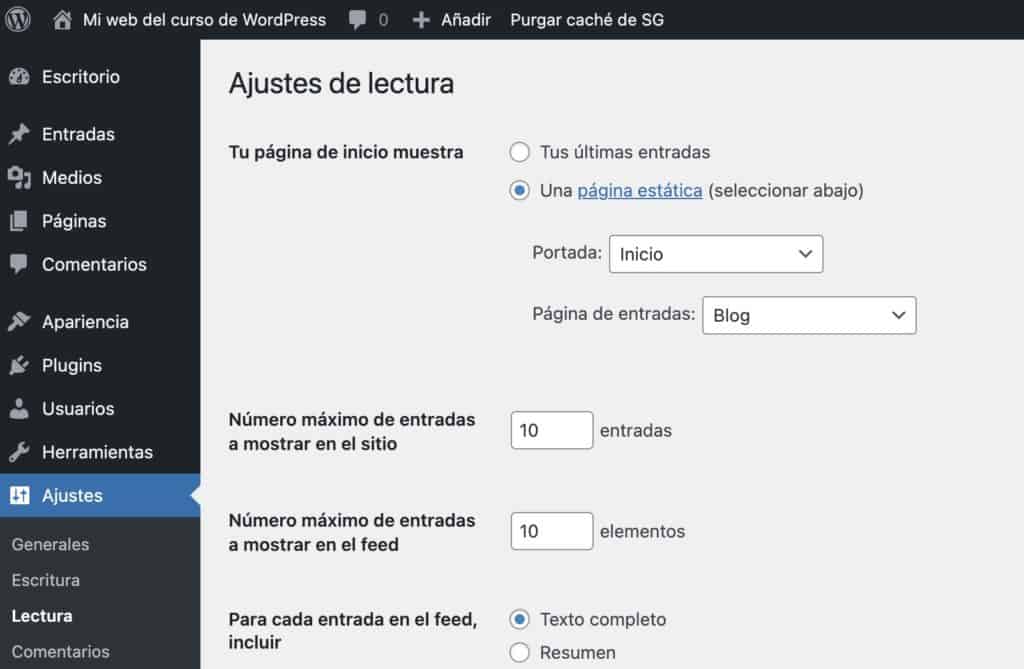
Ваша домашняя страница показывает: Мы изменили ваши последние записи для страницы, которую мы хотим запустить, и страницы, на которой будут размещены все записи блога.
Как я уже сказал, этот параметр действительно важен.
Еще один очень интересный вариант Максимальное количество записей для отображения на сайте, эта опция добавляет пейджер для навигации между страницами, разделяя страницы с количеством записей, которые мы добавляем в этой опции.
Видимость в поисковых системах: Это позволяет нам указать поисковым системам, что мы не хотим индексировать веб-сайт. Это может быть связано с тем, что он предназначен для внутреннего использования, или просто потому, что мы не закончили работу над веб-сайтом и не хотим, чтобы он индексировал тестовый или неточный контент.
Настройки Комментарии
В комментариях много вариантов, рекомендую посмотреть самому, что нужно. Если вам это непонятно, лучше ничего не менять, чтобы не получить неожиданное поведение:
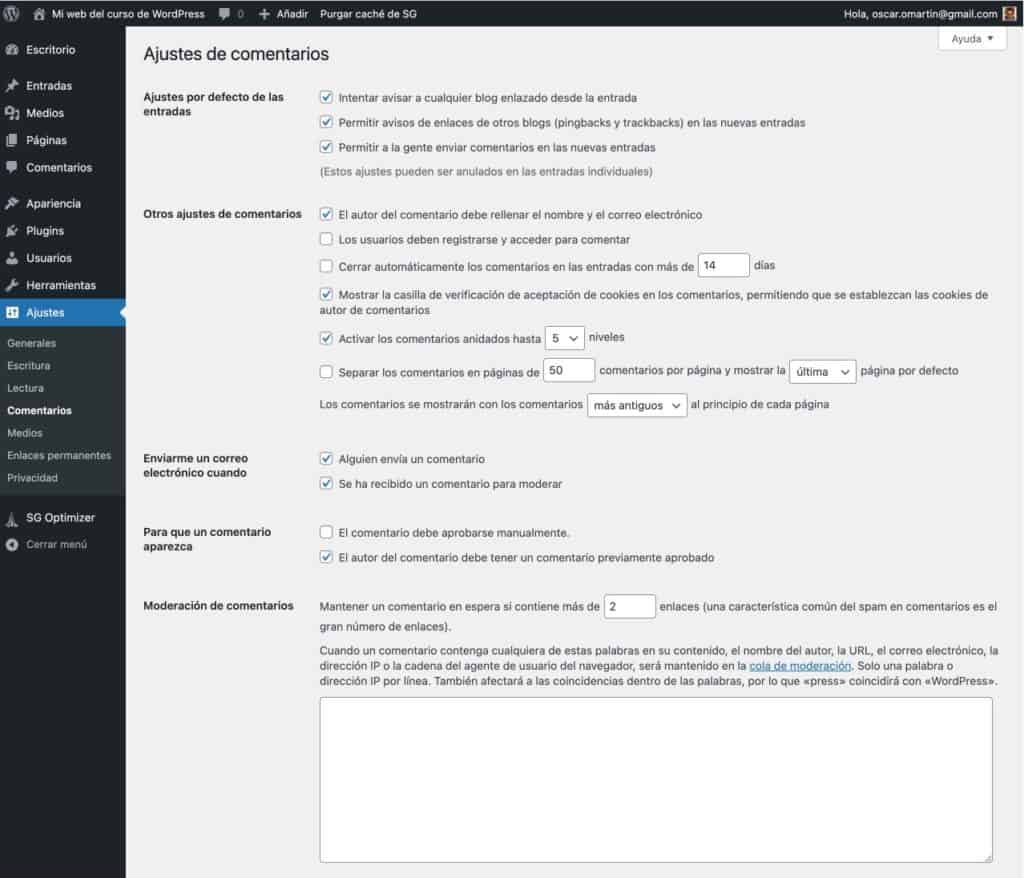
Настройки мультимедиа
WordPress по умолчанию создает несколько версий каждого загруженного вами изображения. Таким образом, если вы добавите небольшое изображение, у вас будет уменьшенная версия изображения, и оно будет загружаться быстрее:
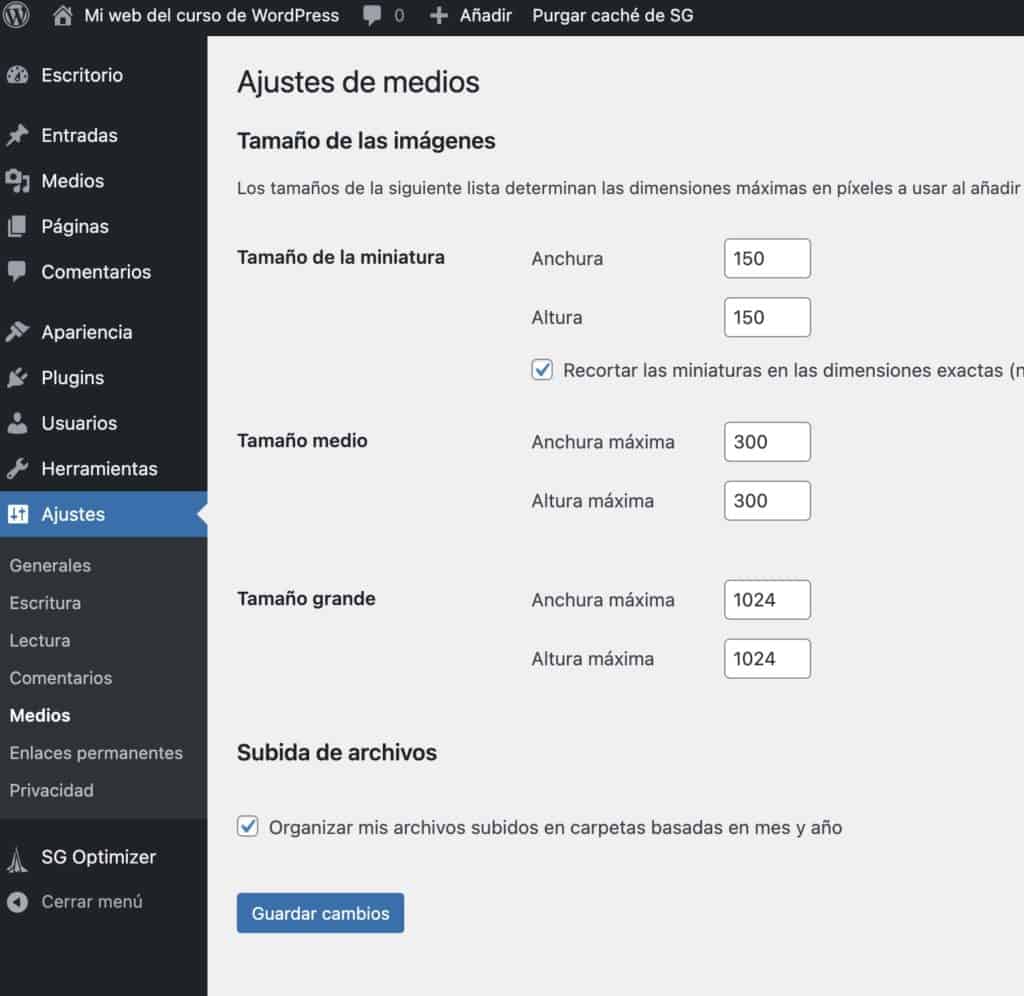
В этом варианте вы можете увидеть намного больше размеров, чем на скриншоте выше, так как некоторые шаблоны или плагины добавляют новые размеры мультимедиа.
Настройки Постоянные ссылки
Еще один из лучших вариантов WordPress. Постоянные ссылки позволяют нам сделать URL-адреса нашего веб-сайта удобными.
Я рекомендую, чтобы URL-адрес имел название сообщения:
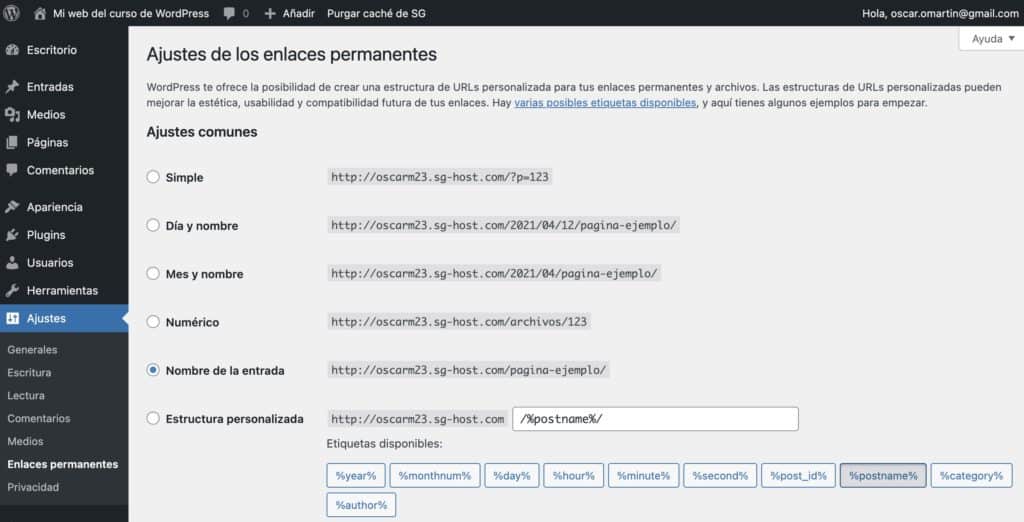
Не исключено, что в вашем случае появятся дополнительные варианты. Например, если вы используете WooCommerce, у вас будут варианты URL-адресов магазинов в дополнение к тем, которые вы видите на снимке экрана выше.
Настройки конфиденциальности
WordPress помогает нам со страницами политики конфиденциальности.
Он создает для нас страницу по умолчанию и дает нам руководство о том, как действовать.